Snap Store ist ein grafischer Desktop-Anwendungsspeicher mit Tausenden von Anwendungen, die von Millionen von Menschen in 41 Linux-Distributionen verwendet werden. In diesem Leitfaden zeige ich Ihnen 10 interessante und nützliche Anwendungen, die ich im Snap Store entdeckt habe .
Wenn Sie neu bei Snaps sind , sehen Sie sich unsere Leitfäden zu Snaps an:
- Ein Leitfaden für Anfänger zu Snaps unter Linux – Teil 1
- So verwalten Sie Snaps unter Linux – Teil 2
1. Standardnotizen
Standard Notes ist eine kostenlose, quelloffene, einfache und private Notizen-App, die Ihre Notizen sicher auf allen Ihren Geräten synchronisiert. Es verfügt über eine Desktop-App, die Sie auf Ihren Linux-, Windows- oder Mac OS-Computern installieren können, und eine mobile App, die Sie auf Ihren Android- oder iOS-Geräten installieren können, um dann Notizen zu schreiben, wo immer Sie sind, und sie verschlüsselt mit allen Ihren zu synchronisieren Geräte. Es unterstützt auch den Zugriff auf Ihre Notizen über Webbrowser.
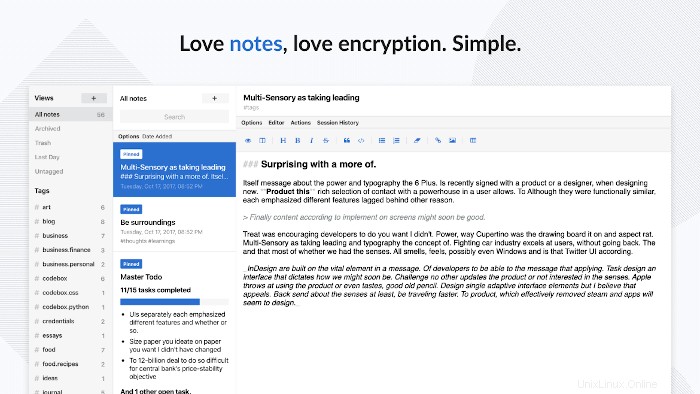
Es ist funktionsreich und sicher mit End-to-End-Verschlüsselung, um Ihre Notizen privat zu halten. Es unterstützt Offline-Zugriff, eine unbegrenzte Anzahl von Geräten, eine unbegrenzte Anzahl von Notizen, Passcode-Sperrschutz, ein Tag-System zum Organisieren Ihrer Notizen und die Möglichkeit, Notizen anzuheften, zu sperren, zu schützen und in den Papierkorb zu verschieben. Außerdem können Sie gelöschte Notizen wiederherstellen, bis der Papierkorb geleert ist.
Sie können Standardnotizen verwenden für persönliche Notizen, Aufgaben und Todos, Passwörter und Schlüssel, Codes und technische Verfahren, private Tagebücher, Besprechungsnotizen, plattformübergreifende Notizblöcke, Bücher, Rezepte und Filmtitel, Gesundheits- und Fitnessprotokoll und mehr.
Um es auf Ihrem Linux-Rechner zu installieren, geben Sie den folgenden Befehl ein:
$ sudo snap install standard-notes
2. Mailspring
Mailspring ist ein kostenloser, moderner und plattformübergreifender Desktop-E-Mail-Client für Linux, Windows und Mac OS. Es unterstützt alle IMAP-Anbieter wie Gmail, Office 365 und iCloud. Es ist vollgepackt mit modernen Funktionen, die Sie kennen und lieben, wie einheitlicher Posteingang, Signaturen, Schlummerfunktion, Erinnerungen, Vorlagen, blitzschnelle Suche und Offline-Suche, Senden rückgängig machen, erweiterte Verknüpfungen und Unterstützung für Gmail-Labels.
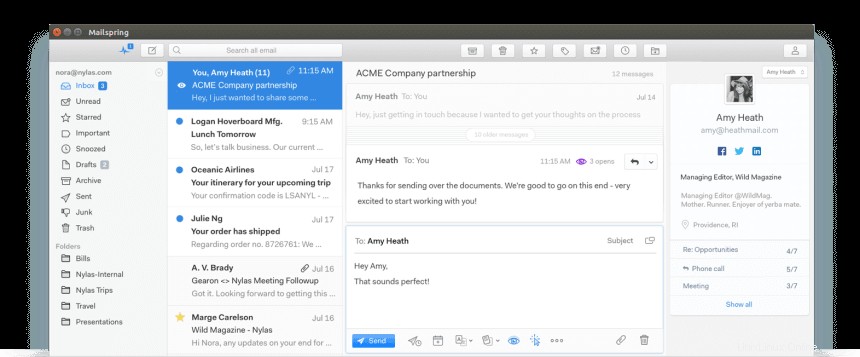
Zusätzlich hat es eine eingebaute „dunkle “ und „ubuntu ” und viele andere Designs und Layouts, damit Sie es passend zu Ihrem Desktop gestalten können.
Vielleicht möchten Sie es ausprobieren, weil Mailspring verwendet 50 % weniger RAM, synchronisiert E-Mails schneller und schont den Akku.
Sie können Mailspring installieren unter Linux mit dem folgenden Befehl.
$ sudo snap install mailspring
3. BeeKeeper Studio
BeeKeeper Studio quelloffener, plattformübergreifender SQL-Editor und Datenbankverwaltungstool mit benutzerfreundlicher Oberfläche. Es ist für Linux, Mac und Windows verfügbar. Es unterstützt derzeit SQLite-, MySQL-, MariaDB-, PostgreSQL-, SQL Server-, Amazon Redshift- und Cockroach DB-Datenbanken.
Es verfügt über eine Benutzeroberfläche mit Registerkarten, mit der Sie mehr als eine Abfrage gleichzeitig ausführen können, einen SQL-Abfrage-Editor mit automatischer Vervollständigung mit Syntaxhervorhebung und SSH-Verbindungstunneling, mit dem Sie sich einfach mit der Produktion verbinden können.
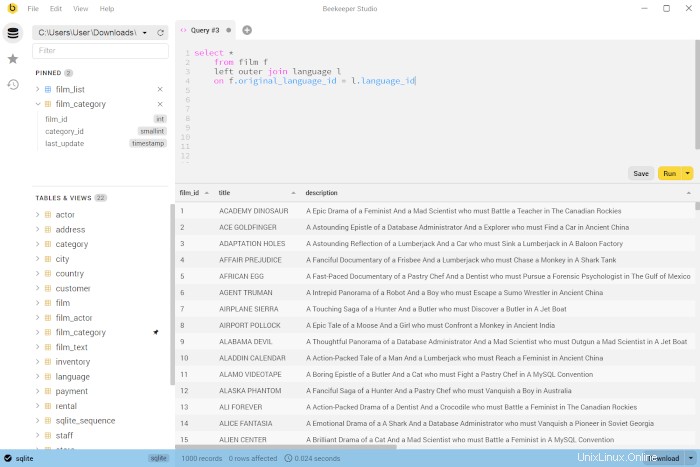
BeeKeeper Studio unterstützt auch das Speichern nützlicher Abfragen für später, den Verlauf der Abfrageausführung, damit Sie eine Abfrage, die Sie vor 2 Wochen geschrieben, aber vergessen haben, leicht zu finden, finden. Es hat auch vernünftige Tastaturkürzel und ein schickes dunkles Design.
Zur Installation von Beekeeper Studio Führen Sie auf Ihrem System einfach den folgenden Befehl aus:
$ sudo snap install beekeeper-studio
4. Produktivitätstimer
Eine der vielen Möglichkeiten, produktiv zu bleiben oder Ihre Produktivität zu steigern, insbesondere auf einem Computer, besteht darin, Ihre Zeit zu verfolgen. Um produktiver zu sein, müssen Sie Ihre Zeit optimal nutzen, und auf einem Computer kann Ihnen der Produktivitäts-Timer dabei helfen.
Produktivitäts-Timer ist ein attraktives, voll ausgestattetes Pomodoro Timer für Linux, Windows und Mac OS. Es kann Ihnen helfen, produktiv zu bleiben, während Sie an Ihrem Computer arbeiten. Wenn die App einmal installiert und aktiviert ist, behält sie immer den Überblick über andere Apps, die auf dem System ausgeführt werden.
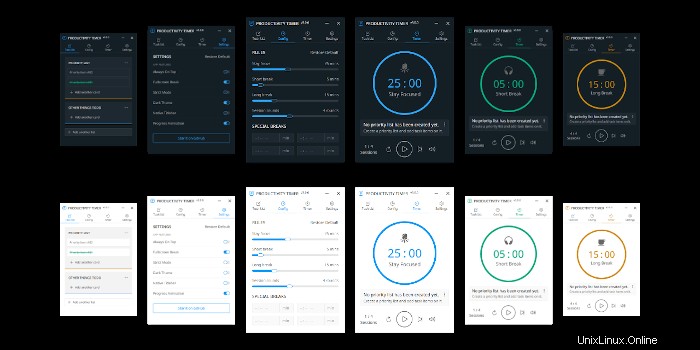
Es enthält einige nette Funktionen wie Vollbildunterbrechungen, spezielle Unterbrechungen, strikter Modus, Desktop-Benachrichtigung, Umschalten der nativen Titelleiste, Fortschritt in einem Fach, Minimieren in Fach, Schließen in Fach und die Fortschrittsanimation. Darüber hinaus bietet es auch einen automatischen Start der Arbeitszeit, Sprachunterstützung, Tastenkombinationen, anpassbare Regeln, eine integrierte Aufgabenliste und ein dunkles Design. Es unterstützt auch automatische Updates.
Zum Installieren von Produktivitäts-Timer Führen Sie auf Ihrem Linux-Computer den folgenden Befehl aus:
$ sudo snap install productivity-timer
5. Kehrmaschine
Durch das Löschen temporärer Informationen oder Dateien werden unerwünschte und nicht benötigte Dateien von Ihrem Computer entfernt und vor allem mehr Speicherplatz auf Ihrer Festplatte freigegeben. Eines der nützlichen Dienstprogramme, die Sie für diesen Zweck verwenden können, ist Sweeper .
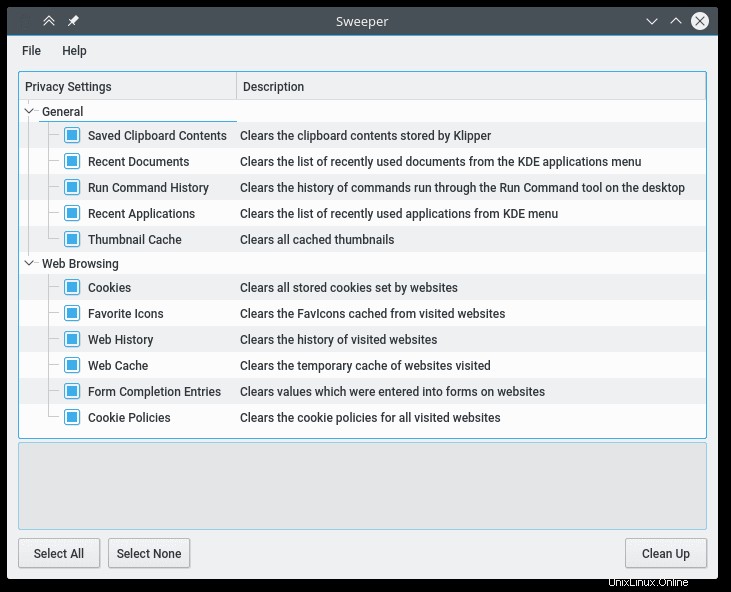
Die Kehrmaschine ist ein einfaches und benutzerfreundliches Dienstprogramm, das von KDE erstellt wurde Dies hilft Ihnen, temporäre Informationen wie den Verlauf des Webbrowsers, Webseiten-Cookies oder eine Liste kürzlich geöffneter Dokumente schnell von Ihrem Computer zu löschen/zu entfernen. Auf diese Weise hilft es Benutzern gemeinsam genutzter Computer, die Privatsphäre zu wahren.
Sie können Sweeper installieren auf Ihrem Linux-Computer, indem Sie den folgenden Befehl ausführen:
$ sudo snap install sweeper --edge
6. Wekan
Ein Kanban (japanisches Wort für „visuelles Signal ”) Board ist ein nützliches Projekt- oder Arbeitsmanagement-Tool, das dazu dient, die Arbeit in verschiedenen Phasen eines Prozesses visuell darzustellen, indem Säulen verwendet werden, um jede Phase des Prozesses darzustellen, und Karten, um Arbeitselemente darzustellen. Kanban-Boards können auf persönlicher oder organisatorischer Ebene verwendet werden, und das einfachste Kanban-Board besteht aus drei Spalten:„to-do “, „tun “ und „fertig „.
Obwohl Kanban Boards waren ursprünglich physisch (einfach in vertikale Spalten unterteilt), haben sich auch in digitale umgewandelt, wir haben jetzt viele softwarebasierte Kanban-Boards, die es Teams ermöglichen, die sich während der Arbeit nicht physisch treffen, Kanban-Boards remote und asynchron zu verwenden.
Wekan ist ein kostenloses, quelloffenes und plattformübergreifendes kollaboratives digitales Kanban Vorstand Anwendung. Es wird mit einer Vielzahl nützlicher Funktionen geliefert, wurde in etwa 50 Sprachen übersetzt und wird in den meisten Ländern der Welt verwendet.
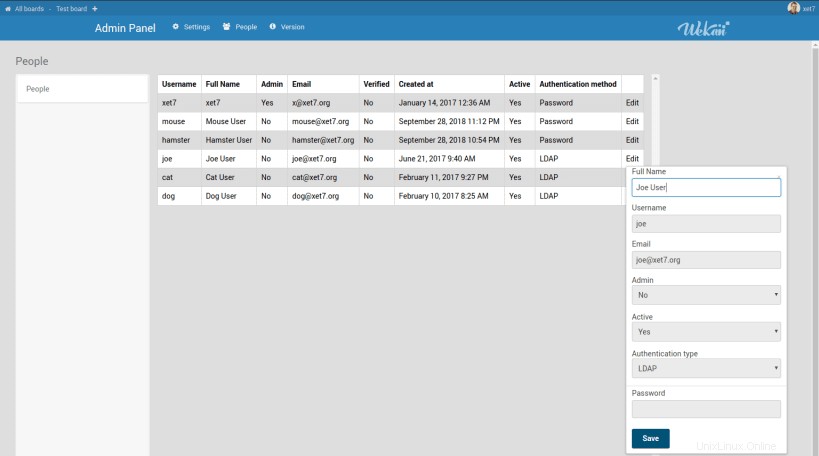
Sie können Wekan installieren auf Ihrem Linux-Computer, indem Sie den folgenden Befehl ausführen:
$ sudo snap install wekan
7. Onefetch
Onefetch ist ein unkompliziertes textbasiertes Dienstprogramm, das Informationen über ein Git-Projekt anzeigt, einschließlich Projektname, Programmiersprache(n), Zeitpunkt des Starts, Autoren, letzte Änderungen, Projektgröße und Lizenz direkt auf Ihrem Terminal. Es funktioniert nur mit Git-Repositories und unterstützt fast 50 verschiedene Programmiersprachen.
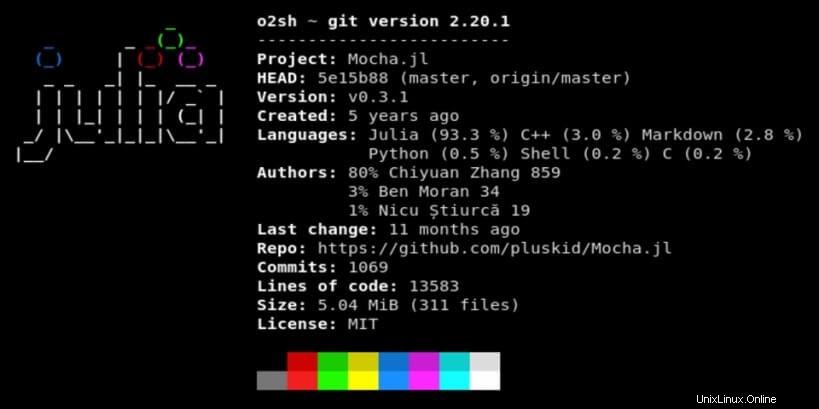
Um Onefetch zu installieren Geben Sie auf Ihrem Linux-Computer den folgenden Befehl ein:
$ sudo snap install onefetch
8. Ubuntu-ISO-Download
Ubuntu-ISO-Download ist ein einfaches, aber nützliches Befehlszeilenprogramm, das verwendet wird, um die neuesten Ubuntu-ISOs herunterzuladen und den Hash des Downloads zu überprüfen, um sicherzustellen, dass sie nicht beschädigt sind. Zur Überprüfung werden sowohl der SHA-256 Hash-Datei und signierte GPG-Hash-Datei. Nach dem Herunterladen eines ISO-Images wird der SHA-256-Hash berechnet und mit dem erwarteten Wert verglichen:Das ISO-Image wird gelöscht, wenn eine Abweichung auftritt.
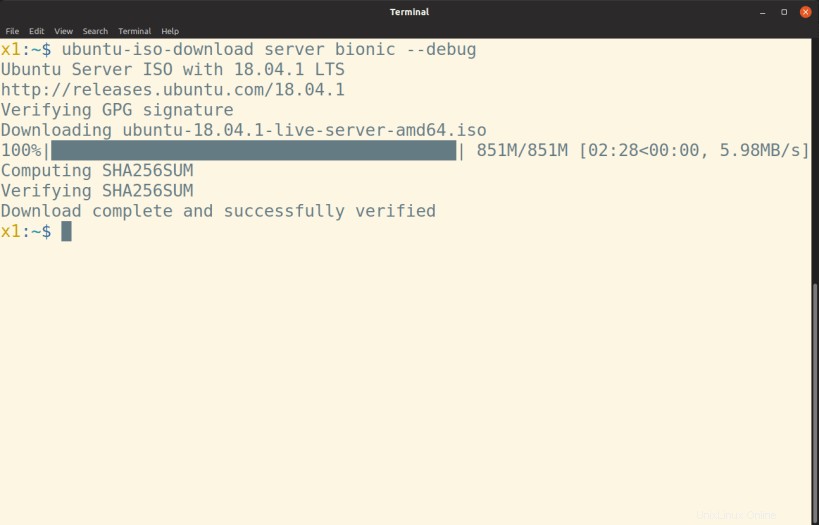
Die verfügbaren Varianten sind Ubuntu Desktop, Ubuntu Server, Ubuntu Netboot (mini.iso), Kubuntu, Lubuntu, Ubuntu Budgie, Ubuntu Kylin, Ubuntu MATE, Ubuntu Studio und Xubuntu. Wichtig ist, dass die Version der Codename ist und eine derzeit unterstützte Version sein muss (und standardmäßig die neueste LTS ist). Außerdem wird nur die AMD64-Architektur zum Herunterladen unterstützt.
So installieren Sie Ubuntu ISO Download Führen Sie unter Linux den folgenden Befehl aus:
$ sudo install ubuntu-iso-download --classic
9. Schnell
Schnell ist ein kleines, unabhängiges, einfaches, schnelles und plattformübergreifendes textbasiertes Dienstprogramm zum Testen Ihrer Internet-Download-Geschwindigkeit vom Terminal aus. Es wird von fast.com betrieben – Der Geschwindigkeitstestdienst von Netflix und läuft auf Linux, Windows und Mac.
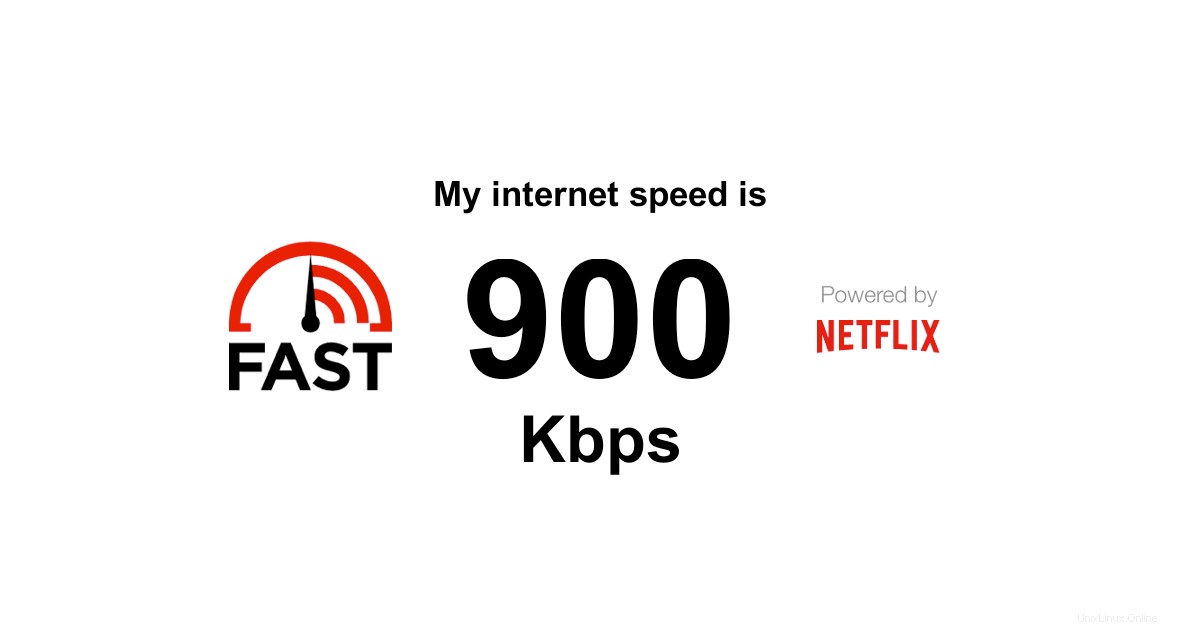
Um schnell auf Ihrem Linux-Computer zu installieren, geben Sie einfach den folgenden Befehl ein:
$ sudo snap install fast
10. Snap Store
Zu guter Letzt haben wir den Snap Store grafische Desktop-Anwendung, die auf GNOME basiert Software, aber für den Snap optimiert Erfahrung. Wenn Sie lieber eine GUI-Umgebung als eine Befehlszeilenschnittstelle verwenden, können Sie Snaps ganz einfach mit wenigen Klicks installieren.
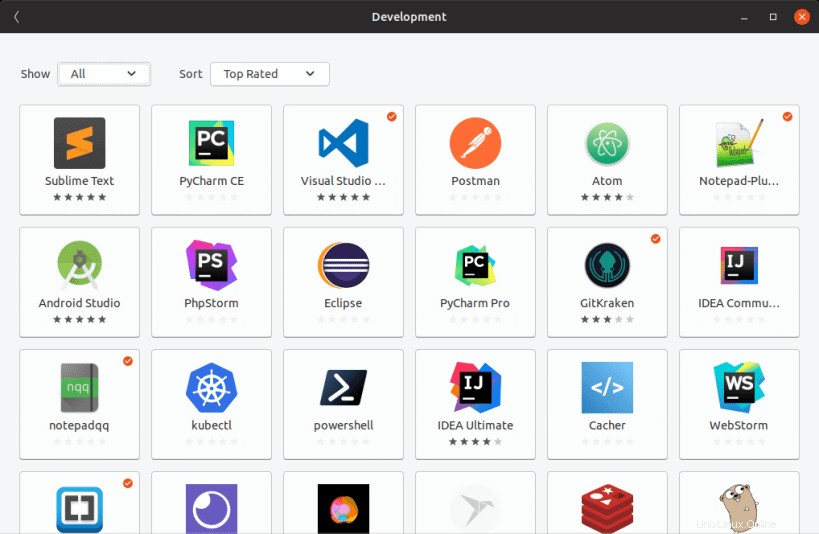
Snap Store ermöglicht Ihnen den Zugriff auf den App Store für Linux von Ihrem Desktop. Es ermöglicht Ihnen, Snaps unter Linux zu suchen/zu entdecken, zu installieren und zu verwalten. Sie können Anwendungen entweder durch Durchsuchen von Kategorien oder durch Suchen finden.
Zum Installieren von Snap Store Führen Sie auf Ihrem Linux-Computer den folgenden Befehl aus:
$ sudo snap install snap-store
Es gibt so viele tolle Apps im Snap Store Linux-Benutzern da draußen unbekannt, die ich hier behandeln könnte, aber leider ist das alles, was ich für Sie hatte. Ich hoffe, Ihnen hat die obige Liste wunderbarer Anwendungen gefallen, die ich im Snap Store entdeckt habe . Gibt es Anwendungen, auf die Sie uns aufmerksam machen möchten? Teilen Sie uns dies über das Feedback-Formular unten mit.